Poznámka: Snažíme se pro vás co nejrychleji zajistit aktuální obsah nápovědy ve vašem jazyce. Tato stránka byla přeložena automaticky a může obsahovat gramatické chyby nebo nepřesnosti. Naším cílem je to, aby pro vás byl její obsah užitečný. Mohli byste nám prosím dát ve spodní části této stránky vědět, jestli vám informace v článku pomohly? Pokud byste se rádi podívali na jeho anglickou verzi, najdete ji tady.
Třístavový pracovní postup sleduje stav položky seznamu ve třech stavech (fází). Slouží ke správě obchodních procesů, které od organizací vyžadují sledování velkého množství problémů nebo položek, například problémů zákaznické podpory, potenciálních zákazníků nebo projektových úkolů. Příklad tří států pro daný úkol projektu mohou být Nezahájeno probíhá a dokončeno.
V tomto článku
Jak třístavový pracovní postup funguje?
Třístavový pracovní postup podporuje obchodních procesů, které od organizací vyžadují sledování stavu problému nebo položky ve třech stavech a dvě přechody mezi státy. Při každém přechodu mezi stavy pracovní postup přiřadí úkol určité osobě a pošle jí e-mailové upozornění na úkol. Po dokončení úkolu pracovní postup aktualizuje stav položky a přejde na další stav. Třístavový pracovní postup funguje s šablony seznamu Sledování problémů . Lze však být použít s libovolným seznamem, která se má být Volba sloupec s nejméně tři hodnoty. Hodnoty ve sloupci Volba sloužit jako stavy, které sleduje pracovního postupu.
Seznam můžete mít víc než jednoho sloupce volba a sloupec Volba může mít více než tři hodnoty. Však můžete třístavový pracovní postup nakonfigurován pouze použít jednu z voleb sloupce a pouze tři hodnot ve sloupci vybrané volby. Když přidáte třístavový pracovní postup seznamu nebo knihovny, vyberte sloupec Volba a tři hodnoty zadejte podle sloupce. Informace o práci s sloupce v seznamu, najdete v tématu Vytvoření sloupce v seznamu nebo knihovně nebo Odstranění sloupce v seznamu nebo knihovně.
Třístavový pracovní postup slouží ke správě obchodních procesů, které od organizací vyžadují sledování velkého množství problémů nebo položek, například problémů zákaznické podpory, potenciálních zákazníků nebo projektových úkolů. Například zaměstnanci malé událost nastavit jako plánování společnosti můžete pomocí seznamu sledování problémů a přizpůsobený třístavového pracovního postupu ke správě mnoho úloh souvisejících s událostmi jejich plánování. Třístavový pracovní postup sleduje úkoly plánování událostí ve třech stavech: aktivnípřipravená k revizia Dokončit. Všechny úkoly Příprava události týkající se zvláštní událost nastavit jako kompilovaný do seznamu sledování problémů, který byl vytvořen pro dané události a označené jako aktivní. Koordinátor události přiřadí jednotlivé úkoly členům svého týmu a pak třístavový pracovní postup pro tyto položky k zahájení práce na úkolu události.
Po spuštění pracovního postupu vytvoří úkol pro určené osoby. Jakmile člen týmu obdrží úkolu, provede práce, která je potřebná k dokončení úkolu. Může to být práce, který bude proveden mimo seznam nebo web, kde je uložena seznamu sledování problémů. Například pokud obdrží člen týmu úkolu pracovního postupu se dají cateringového plánu, kterými váš kolega kontaktuje cateringovou společnost a potom s nimi pracuje na sestavit plán. Při vytvoření konceptu cateringového plánu označí člen týmu svůj úkol pracovního postupu jako dokončený. V tomto okamžiku pracovní postup aktualizace stavu úkolu v seznamu sledování problémů z aktivní a připravená k revizia vytvoří druhý úkol pro událost koordinátor kontroloval cateringového plánu. Po koordinátor události kontroluje a schválí cateringového plánu, označí svůj úkol pracovního postupu jako dokončený a pracovní postup aktualizace stavu úkolu z Připraveno ke kontroleDokončeno.
Poznámka: Účastník pracovního postupu můžete úkol pracovního postupu v třístavovém pracovním postupu dvěma způsoby. Účastník může upravit úkol pracovního postupu a ji označit jako dokončený nebo účastník můžete změnit stav pracovního postupu položky v seznamu (Pokud účastník má oprávnění ke změně tento seznam). Pokud účastník ručně aktualizuje stav pracovního postupu položky v seznamu, dokončení úkolu pracovního postupu. Pokud účastník upraví úkol pracovního postupu a ji označit jako dokončený, stav pracovního postupu položky v seznamu se aktualizuje na Dokončit.
Akce v třístavovém pracovním postupu v předchozím příkladu používají proces zpracování:
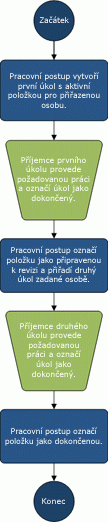
Nastavení seznamu pro použití s třístavovým pracovním postupem
Než budete moct použít třístavový pracovní postup, musíte nastavit seznamu použít pracovní postup. Tento seznam musí obsahovat položky, které chcete sledovat nebo spravovat pomocí pracovního postupu. Šablony seznamu Sledování problémů funguje s třístavovým pracovním postupem. Můžete však také vytvořit vlastního seznamu pro použití s třístavovým. Vytvoření vlastního seznamu pro použití s třístavovým pracovním postupem musí Ujistěte se, že seznam obsahuje alespoň jeden sloupec Volba , která zahrnuje tři nebo více voleb hodnoty. Když nastavíte třístavový pracovní postup pro použití s seznamu, je nutné zadat Volba sloupec obsahující hodnoty stavu, sledující pracovního postupu.
Vytvoření seznamu sledování problémů pro použití s třístavovým pracovním postupem
Ve výchozím nastavení můžete třístavový pracovní postup s libovolným seznamem vytvořeným z šablony seznamu Sledování problémů .
-
V nabídce Akce webu klikněte na Zobrazit veškerý obsah webu.
-
Na stránce veškerý obsah webu klikněte na vytvořit.
-
V dialogovém okně vytvořit klikněte na tlačítko Sledování problémůa zadejte název seznamu. Název seznamu je povinný.
Poznámka: Název seznamu se zobrazí v horní části stránky seznamu, stal součástí webovou adresu pro stránku se seznamem a zobrazuje se ve navigační prvky, které pomáhají uživatelům najděte a otevřete seznam.
-
Pokud chcete zadat popis seznamu nebo zadejte, že zda je zobrazený odkaz do seznamu na panelu Snadné spuštění, výchozí hodnota je Ano, klikněte na Další možnosti.
-
Do pole Popis zadejte popis účelu seznamu. Popis není povinný.
-
Pokud chcete přidat odkaz na tento seznam na panelu Snadné spuštění, klikněte na Ano v části Navigace .
-
-
V dolní části dialogového okna vytvořit klikněte na vytvořit.
Vytvoření vlastního seznamu pro použití s třístavovým pracovním postupem
Pokud chcete k vytvoření vlastního seznamu pro použití s třístavovým pracovním postupem, je nutné přidat alespoň jeden sloupec Volba , která obsahuje nejméně tři hodnoty stavu, sledující pracovního postupu.
-
V nabídce Akce webu klikněte na Zobrazit veškerý obsah webu.
-
Na stránce veškerý obsah webu klikněte na vytvořit.
-
V dialogovém okně Vytvořit klikněte na Vlastní seznama napište název seznamu. Název seznamu je povinný.
Poznámka: Název seznamu se zobrazí v horní části stránky seznamu, stal součástí webovou adresu pro stránku se seznamem a zobrazuje se ve navigační prvky, které pomáhají uživatelům najděte a otevřete seznam.
-
Pokud chcete zadat popis seznamu nebo zadejte, že zda je zobrazený odkaz do seznamu na panelu Snadné spuštění, výchozí hodnota je Ano, klikněte na Další možnosti.
-
Do pole Popis zadejte popis účelu seznamu. Popis není povinný.
-
Pokud chcete přidat odkaz na tento seznam na panelu Snadné spuštění, klikněte na Ano v části Navigace .
-
V dolní části dialogového okna vytvořit klikněte na vytvořit.
Přizpůsobení vlastního seznamu pro použití s třístavovým pracovním postupem
-
V seznamu vlastní na pásu karet klikněte na kartu seznam a potom klikněte na Nastavení seznamu.
-
V části sloupceklikněte na Vytvořit sloupec.
-
V části název a zadejte do pole název sloupcezadejte název sloupce, který chcete použít k zadání hodnot Stav pracovního postupu.
-
V části typ informací v tomto sloupcivyberte Volba (nabídka).
-
V části Další nastavení sloupců v oblasti Popiszadejte popis sloupce.
-
V části požadovat, aby tento sloupec obsahoval informaceklikněte na Ano.
-
V rozevíracím seznamu ve skupinovém rámečku Typ položky na samostatném řádkuzadejte nejméně tři volba požadované hodnoty pro tento sloupec. Tyto hodnoty se stanou stavy pracovního postupu.
-
V části způsob zobrazení volebvyberte Rozevírací nabídka nebo Přepínače.
-
V části Povolit volby "Fill-in"klikněte na Ne.
-
Určete, zda chcete konkrétní výchozí hodnoty pro tento sloupec nebo pokud chcete přidat do výchozího zobrazení seznamu.
-
Klepněte na tlačítko OK.
Přidání třístavového pracovního postupu do seznamu
Třístavový pracovní postup musí přidání do seznamu, než budete moct použít na položky v tomto seznamu. Při přidání třístavového pracovního postupu do seznamu zadáte sloupců, které v seznamu s hodnotami stavu, které chcete v pracovním postupu můžete sledovat. Můžete také zadat informace o tom, co by problémy v každé fázi pracovního postupu. Můžete třeba zadat předmět a text e-mailová oznámení, které úkolu příjemci dostávají.
Třístavový pracovní postup je standardně zapnutá u většiny typů webů. Ale správce kolekce webů můžete zakázat funkci. Pokud třístavového pracovního postupu není k dispozici, kontaktujte svého správce kolekce webů.
Důležité informace: Musíte mít oprávnění Spravovat seznamy přidání pracovního postupu do seznamu.
-
Otevřete seznam, ke kterému chcete přidat třístavový pracovní postup. Ze seznamu vlastní na pásu karet klikněte na kartu seznam a klikněte na Nastavení seznamunebo klikněte na možnost nastavení pro typ knihovny, který chcete otevřít. Například u knihovny dokumentů klikněte na Nastavení knihovny dokumentů.
-
V části oprávnění a správaklikněte na Nastavení pracovního postupu.
Pokud pracovní postupy se již přidala do tohoto seznamu, knihovně nebo typu obsahu, tento krok přejdete přímo na stránce změnit nastavení pracovního postupu a potřebujete klikněte na Přidat pracovní postup přejdete na stránce Přidat pracovní postup. Pokud do tohoto seznamu, knihovně nebo typu obsahu byly přidány žádné pracovní postupy, tento krok přejdete přímo na stránce Přidat pracovní postup.
-
Pokud již existuje pracovního postupu pro seznam, na stránce změnit nastavení pracovního postupu klikněte na Přidat pracovní postup.
-
Na stránce Přidat pracovní postup v části pracovního postupu klikněte na Třístavový ve skupinovém rámečku vybrat šablonu pracovního postupu.
-
V oddílu název zadejte jedinečný název pracovního postupu.
-
V části Seznam úkolů zadejte seznam úkolů použít s tímto pracovním postupem.
Poznámky:
-
Můžete použít výchozí seznam úkolů nebo vytvořte novou. Pokud používáte výchozí seznam úkolů, účastníci pracovního postupu bude moct snadno najít a zobrazit úkoly pracovního postupu pomocí zobrazení vlastní úkoly v seznamu úkolů.
-
Vytvoření nového seznamu úkolů, pokud pracovní postup bude obsahuje odhalit citlivé nebo důvěrné informace, které chcete oddělit od obecného seznamu úkoly.
-
Nový seznam úkolů vytvořte, pokud bude mít vaše organizace hodně pracovních postupů nebo pracovní postupy obsahují mnoha úkolů. V takovém případě můžete vytvořit seznamy úkolů pro každý pracovní postup.
-
-
V části Seznam historie vyberte použít tento pracovní postup seznamu historie. Seznam historie zobrazuje všechny události, ke kterým dochází při každé instanci pracovního postupu.
Můžete použít výchozí seznam Historie nebo vytvořte novou. Pokud vaše organizace hodně pracovních postupů, můžete vytvořit samostatný seznam historie pro každý pracovní postup.
-
V části Možnosti spuštění proveďte některou z následujících akcí:
-
Pokud chcete povolit pracovní postup spuštěn ručně, zaškrtněte políčko Povolit tento pracovní postup ruční spuštění ověřený uživatel s oprávněním účast . Pokud chcete vyžadovat další oprávnění ke spuštění pracovního postupu, zaškrtněte políčko vyžadovat spravovat seznamy oprávnění ke spuštění pracovního postupu .
-
Pokud chcete pracovní postup spustit automaticky při vytvoření nových položek, zaškrtněte políčko Spustit tento pracovní postup při vytvoření nové položky .
-
-
Klikněte na tlačítko Další.
-
V části Stavy pracovního postupu v části Vybrat pole "Volba"vyberte sloupec Volba ze seznamu, který obsahuje hodnoty, které chcete použít pro stav pracovního postupu a pak vyberte hodnoty sloupců, které se má zobrazovat Počáteční stavu, střední a vrátilKonečný stav pracovního postupu.
-
V části dvou Určuje, co má stát při zahájení pracovního postupu (Možnosti prvního úkolu v pracovním postupu) a určit, co se má stát při přechodu do průběžného stavu (možnosti pro druhý úkol pracovního postupu) Zadejte následující informace:
Podrobnosti úkolu
|
Popis úkolu |
Zadejte informace, které chcete zahrnout do pole Popis úkolu. Pokud zaškrtnete políčko Zahrnout seznam polí , pole, které vyberete se přidá na konec zprávy. Pokud zaškrtnete políčko Vložit odkaz na položku seznamu , je odkaz na položku seznamu součástí popis. |
|
Úkol termín data: |
Pokud chcete zadat termín splnění úkolu, zaškrtněte políčko Zahrnout seznam polí a pak vyberte sloupec kalendářních dat ze seznamu, který obsahuje informace o datu, který chcete použít pro termín splnění. |
|
Úkol přiřazen |
Přiřadit úkol na člověka, který je uvedený v seznamu, klikněte na pole se seznamem zahrnouta vyberte sloupec ze seznamu, který obsahuje informace o uživateli, který chcete použít. Pokud je tento pracovní postup spuštěn, první úkol přiřazen osobě, jejichž název se zobrazí v tomto sloupci položky pracovního postupu. Přiřadit úkol ve všech instancích tento pracovní postup osoby, kterou zadáte, klikněte na tlačítko vlastnía potom zadejte nebo vyberte jméno člověka, kterému chcete úkol přiřadit. |
-
Pokud chcete, aby účastníci pracovního postupu e-mailová oznámení o úkoly pracovního postupu, zaškrtněte políčko Odeslat e-mailové zprávy .
Poznámka: Pokud chcete zajistit, aby účastníci pracovního postupu přijímání e-mailová oznámení a upozornění na úkoly pracovního postupu po spuštění pracovní postupy, kontaktujte svého správce kolekce webů pro ověření, že je pro váš web povolené e-mailu.
Podrobnosti e-mailové zprávy
|
Cíl akce |
Zadejte jméno člověka, kterému chcete úkol pracovního postupu k odeslání e-mailové upozornění. Pokud chcete poslat e-mailové upozornění vlastníkovi úkolu, zaškrtněte políčko Zahrnout úkol přiřazen k . |
|
Předmět |
Zadejte předmět, který chcete použít pro upozornění e-mailu. Pokud chcete přidat název úkolu do řádku předmětu e-mailové zprávy, zaškrtněte políčko Použít název úkolu . |
|
Textu |
Zadejte informace, které se má zobrazit v těle zprávy e-mailová upozornění. Pokud chcete vložit odkaz na položku seznamu v okně zprávy, zaškrtněte políčko Vložit odkaz na položku seznam . |
-
Klepněte na tlačítko OK.
Ruční spuštění třístavového pracovního postupu pro položku
Třístavový pracovní postup musí nejdřív přidat do seznamu být k dispozici pro použití na položky v tomto seznamu. Naleznete v předchozích částech Další informace.
Třístavový pracovní postup je možné konfigurovat postup spustit automaticky při nové položky se přidají do seznamu nebo ho můžete nakonfigurovat tak, aby uživatelé, kteří mají určitá oprávnění pro ruční spuštění pracovního postupu. Některé pracovní postupy by mohly umožnit obou možnostech.
Ruční spuštění třístavového pracovního postupu u položky seznamu, postupujte takto: Musíte mít oprávnění Upravit položky seznamu. Některé pracovní postupy je nutné mít oprávnění Spravovat seznamy.
Poznámka: Pokud chcete zajistit, aby účastníci pracovního postupu přijímání e-mailová oznámení a upozornění na úkoly pracovního postupu po spuštění pracovního postupu, kontaktujte svého správce kolekce webů pro ověření, že je pro váš web povolené e-mailu.
-
Otevřete seznam obsahující položku, na kterém chcete spustit třístavový pracovní postup.
-
Přejděte na položku, na kterém chcete spuštění pracovního postupu, klikněte na zobrazenou šipku a potom klikněte na pracovní postupy.
Poznámka: Příkaz pracovní postupy je k dispozici pouze v případě, že daná položka je v seznamu nebo knihovně s nejméně jeden pracovní postup s ním spojené.
-
V nabídce Akce webu klikněte na Zobrazit veškerý obsah webu.
-
V části Spustit nový pracovní postupklikněte na název třístavového pracovního postupu, který chcete spustit.
Pracovní postup je spuštěn okamžitě.
Provedení úkolu pracovního postupu v třístavovém pracovním postupu
Provedení úkolu pracovního postupu v třístavovém pracovním postupu, musíte mít alespoň oprávnění Upravit položky k úkoly seznamů kterých jsou zaznamenány úkoly pracovního postupu.
-
Otevření seznamu úkolů pro daný web a pak vyberte Moje úkoly na kartě zobrazení vyhledejte úkol pracovního postupu .
Poznámka: Pokud pracovní postup používat výchozí seznam úkolů , se pravděpodobně neprojeví úkol pracovního postupu v seznamu úkolů . Vyhledejte úkol pracovního postupu, přejděte do seznamu nebo knihovny, kde je uložena položka pracovního postupu. Přejděte na název položky, která chcete dokončit, klikněte na zobrazenou šipku a potom klikněte na pracovní postupy. Na stránce Stav pracovního postupu v části Spuštěné pracovní postupy, klikněte na název pracovního postupu se účastníte. V podokně úkolyvyhledejte úkol pracovního postupu.
-
Otevřete seznam obsahující položku, na který chcete označit jako dokončenou.
-
Přejděte na název úkolu, který chcete dokončit, klikněte na zobrazenou šipku a potom klikněte na Upravit položku.
-
V dialogovém okně úkoly zadejte nebo vyberte informace, které jsou požadovány k dokončení úkolu a potom klikněte na Uložit.










